制作u盘启动盘的软件怎么使用
时间:2016-08-04作者:ujiaoshou
一键u盘装系统大家都听说过,那么具体该怎么利用u盘装系统呢?其实u盘并不能装系统,只有u盘变成启动盘后才能装系统。那么制作u盘启动盘的软件怎么使用呢?需要哪些步骤?下面就以u教授u盘启动盘制作工具为例子跟大家说说具体的操作方法。
制作u盘启动盘的软件的使用方法:
1、实现下好u教授u盘启动制作软件,然后准备好u盘;

2、右键点击制作u盘启动盘的软件,然后在开始菜单中选中【以管理员的身份运行】;
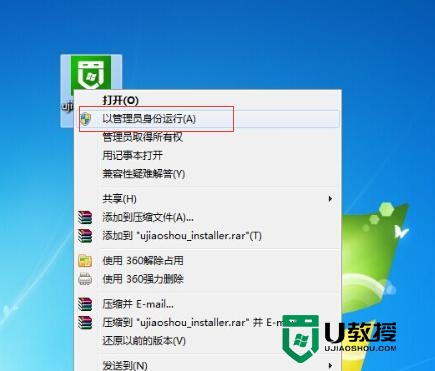
3、然后将制作u盘启动盘的软件安装在指定的位置;
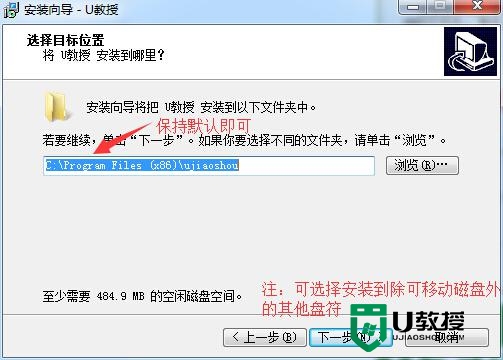
4、u盘连接电脑,双击打开制作u盘启动盘的软件;

5、在软件界面选好u盘盘符,和启动模式,然后点击【一键制作USB启动盘】;
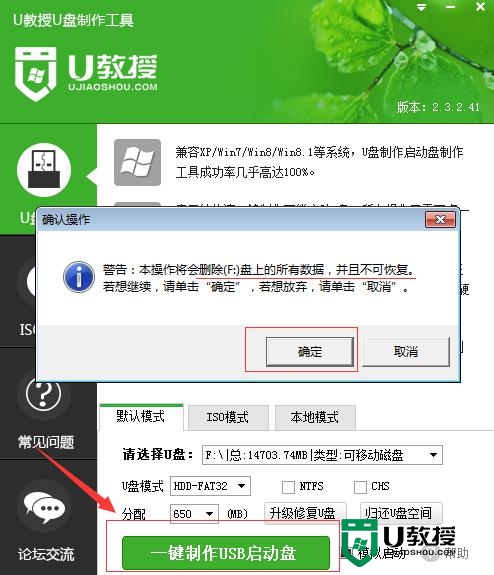
6、等待数据写入完成,提示制作成功,点击【模拟启动】,出现以下界面表示制作成功。
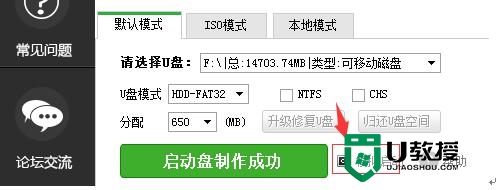
制作u盘启动盘的软件怎么使用跟大家介绍完了,希望以上教程能帮到想自己用u盘装系统的用户。下次还有其他一键u盘装系统的疑问都欢迎上u教授官网查看。





